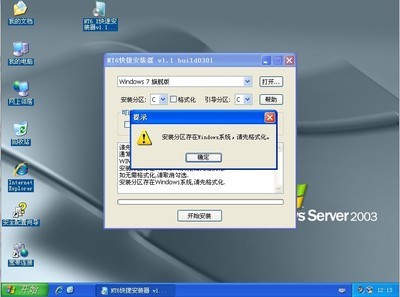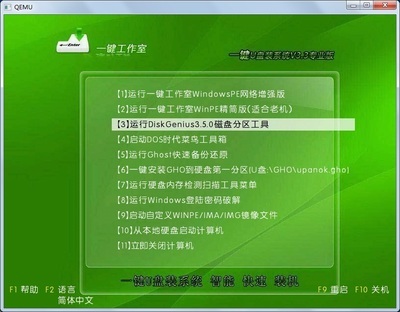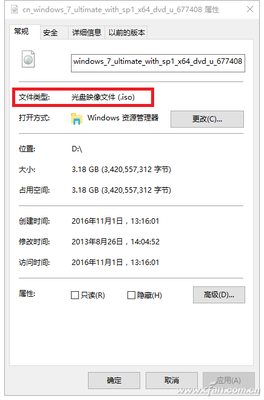没有光盘怎么安装原版WIN7系统,可以用U盘就可以搞定了,只需要一个U盘就可以安装原版的win7系统,步骤很简单,下面要仔细看我操作哦
怎么用U盘安装原版WIN7系统――工具/原料先把镜像文件解压,放到除C:盘以外的任意一个分区中,如下图:放到了E:盘
大于256M的U盘一个,因为需要安装PE系统
原版WIN7系统镜像文件一个
电脑要可以从U盘启动
怎么用U盘安装原版WIN7系统――步骤/方法怎么用U盘安装原版WIN7系统 1、
先从U盘启动系统,关于怎么制作U盘系统,请参考下面的参考资料,
怎么用U盘安装原版WIN7系统 2、
启动后会看到下面这个界面,双击“Windows安装器”
怎么用U盘安装原版WIN7系统 3、
选择“Windows vista/2008/2008 R2/7”
怎么用U盘安装原版WIN7系统 4、
单机“浏览”进行选择文件
怎么用U盘安装原版WIN7系统 5、
选择在前面解压出来的文件,选择盘符(我把它解压到了E盘,所以就选择E盘)
怎么用U盘安装原版WIN7系统_如何用u盘装win7系统
怎么用U盘安装原版WIN7系统 6、
双击“sources”找到“install.win”并打开
怎么用U盘安装原版WIN7系统 7、
然后在下面这个窗口选择你要安装的win7系统版本,这里我选择旗舰版,单机“下一步
怎么用U盘安装原版WIN7系统 8、
单击第一个盘“c”然后选择“将系统安装到这个分区上”和“将此分区作为引导分区”并单击“下一步”
怎么用U盘安装原版WIN7系统_如何用u盘装win7系统

怎么用U盘安装原版WIN7系统 9、
继续单击“下一步”
怎么用U盘安装原版WIN7系统 10、
下面选择“系统盘盘符指定为”和“此系统是安装在usb移动硬盘上”单击“下一步”
怎么用U盘安装原版WIN7系统 11、
单机“安装系统”,然后单击“是”,等待这个界面结束,然后从新启动系统会自动安装,直到出现可操作的界面时就可以设置系统了,设置完成,系统安装就到次结束
怎么用U盘安装原版WIN7系统――注意事项仔细安装步骤就可以成功
 爱华网
爱华网